Tekijä karan
Sinisen kuolemanäytön virheen ratkaisemisen vaikeus on suoraan verrannollinen palveluun tai komponenttiin, johon se vaikutti. Yksi kovemmista sinisen näytön virheistä on, kun sivukehysnumero (PFN) vaikuttaa.
PFN_LIST_CORRUPT -virhe Windows 10: ssä
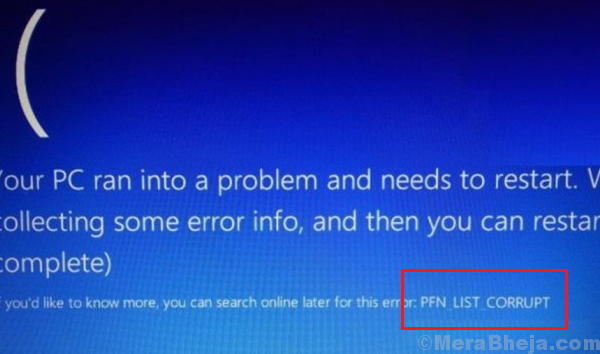
Syy
Tämän virheen syy on kuljettaja, joka kulkee huonon muistikuvaajaluettelon.
Suorita ennen kaikkea muuta sinisen näytön vianetsintäominaisuutta. Mene Asetukset >> Päivitykset ja suojaus >> Vianmääritys >> Sinisen näytön vianetsintä.

Yritä sen jälkeen ratkaista ongelma seuraavilla vianmääritysvaiheilla:
Ratkaisu 1] Poista OneDrive käytöstä
Menettely OneDriven poistamiseksi käytöstä yhden käyttäjän järjestelmässä on seuraava:
1] Paina CTRL + ALT + DEL avaa Suojausasetukset-ikkuna ja valitse Tehtävienhallinta Avaa Tehtävienhallinta.
2] Etsi OneDrive prosessi. Napsauta sitä hiiren kakkospainikkeella ja valitse Lopeta tehtävä.
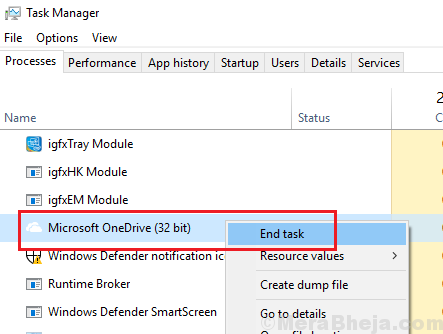
3] Siirry Aloittaa välilehti ja etsi OneDrive.
4] Napsauta hiiren kakkospainikkeella Microsoftia OneDrive ja valitse Poista käytöstä.
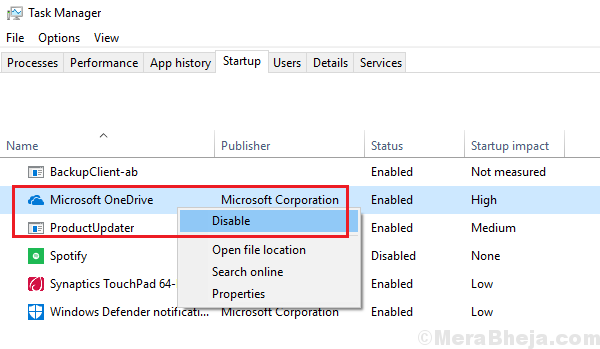
5] Uudelleenkäynnistää systeemi.
Vaihtoehtoinen vaihtoehto: Vain hallituille järjestelmille
1] Paina Win + R avaa Suorita-ikkuna ja kirjoita komento gpedit.msc. Avaa Enter painamalla Enter Ryhmäkäytäntöeditori.

2] Siirry seuraavalle polulle:
Paikallinen tietokäytäntö> Tietokoneen kokoonpano> Hallintamallit> Windowsin komponentit> OneDrive
3] Kaksoisnapsauta ja avaa käytäntö Estä OneDriven käyttö tiedostojen tallentamiseen.
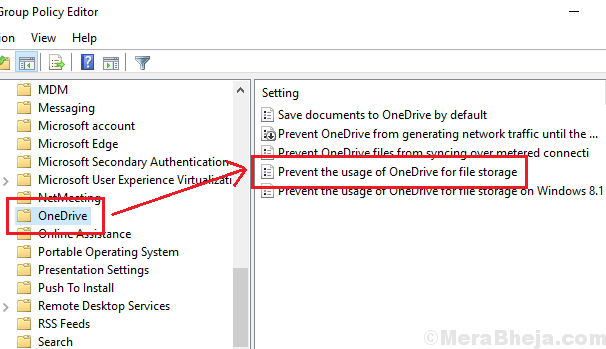
4] Valitse valintanappi kohdassa Käytössä.
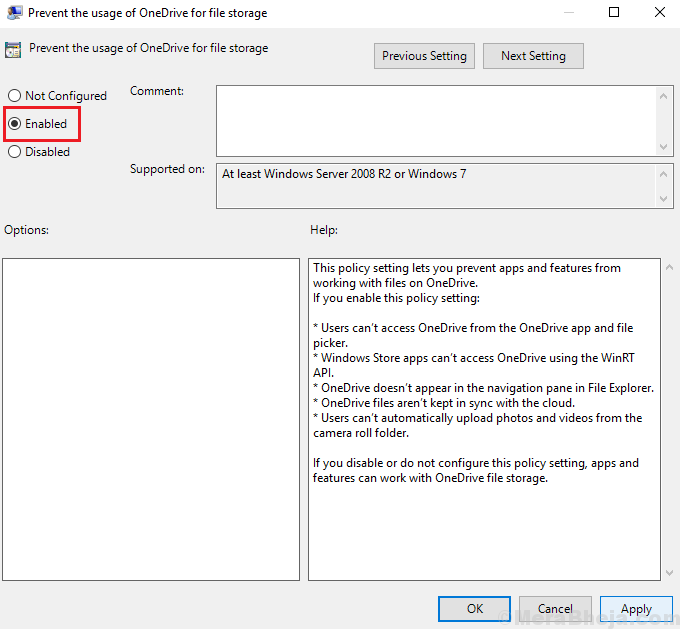
5] Tallenna asetukset napsauttamalla Käytä ja sitten OK.
Ratkaisu 2] SFC-skannaus
SFC-skannaus auttaa tarkistamaan, onko järjestelmässä puuttuvia tiedostoja, ja korvaa ne. Tässä on menettely SFC-skannausta varten.

Ratkaisu 3] Suorita CHKDSK-skannaus
Ongelma on saattanut aiheuttaa myös kiintolevyn huonot sektorit. CHKDSK-skannaus voi auttaa tarkistamaan nämä huonot sektorit ja korjaamaan ne, jos mahdollista. Tässä on menettely CHKDSK-skannaukseen.

Ratkaisu 4] Päivitä ohjaimet
Järjestelmän ohjainten päivittäminen voi auttaa ratkaisemaan ongelman, ja tässä on ohje Windows-ohjainten päivittämiseksi. Tämä olisi kuitenkin erittäin hankala tehtävä, koska meidän on päivitettävä kaikki ohjaimet yksitellen. Sen sijaan voisimme käyttää mitä tahansa hyvämaineista kolmannen osapuolen ohjelmistoa avuksi siinä tai käyttää Automaattinen päivitys -vaihtoehtoa Intelin latauskeskus.
Toivottavasti se auttaa!

